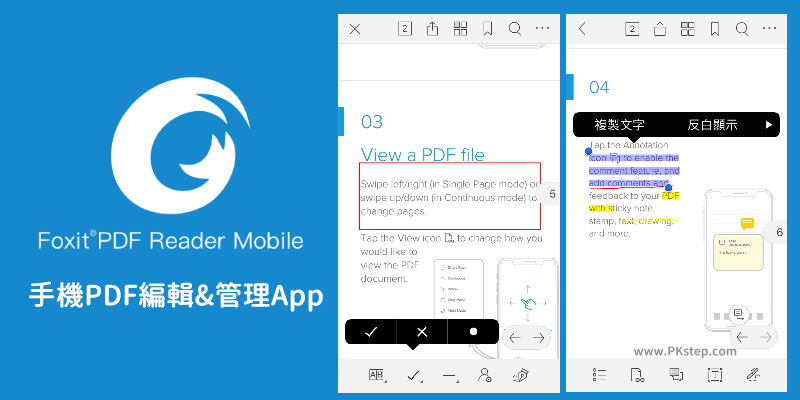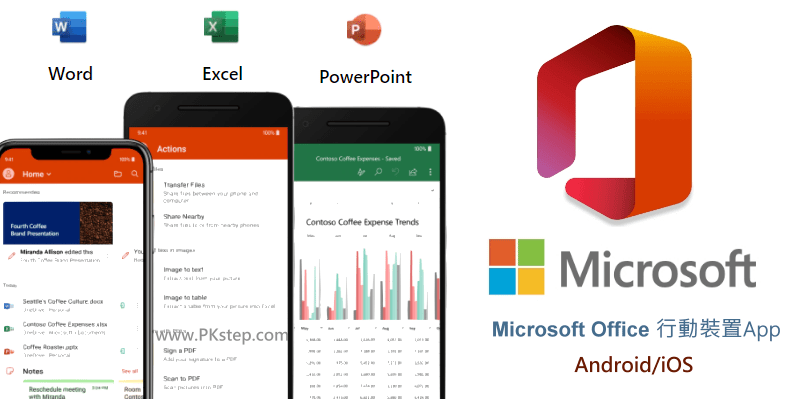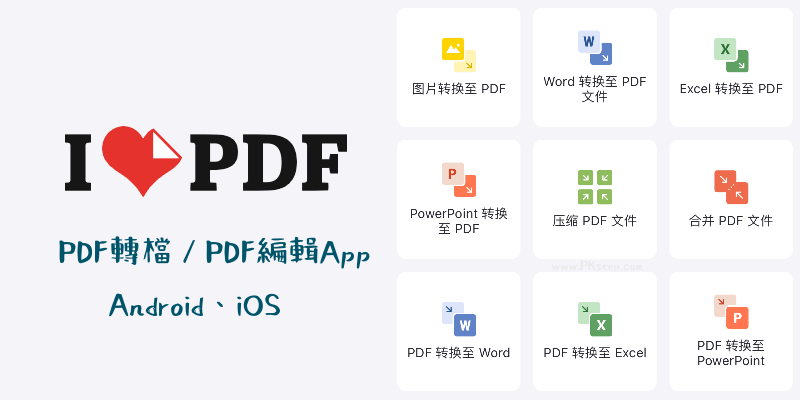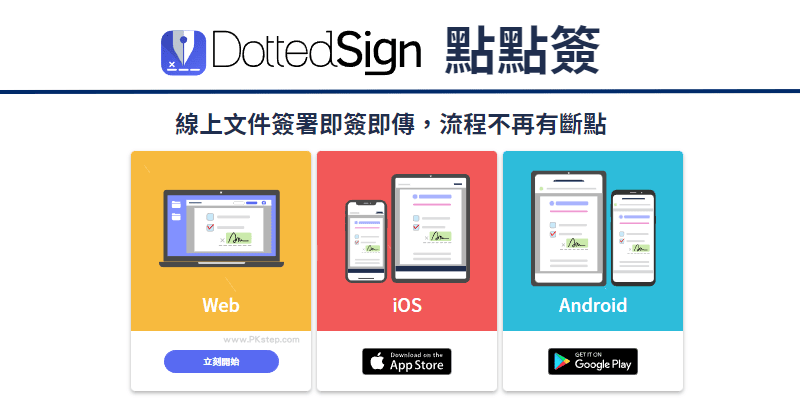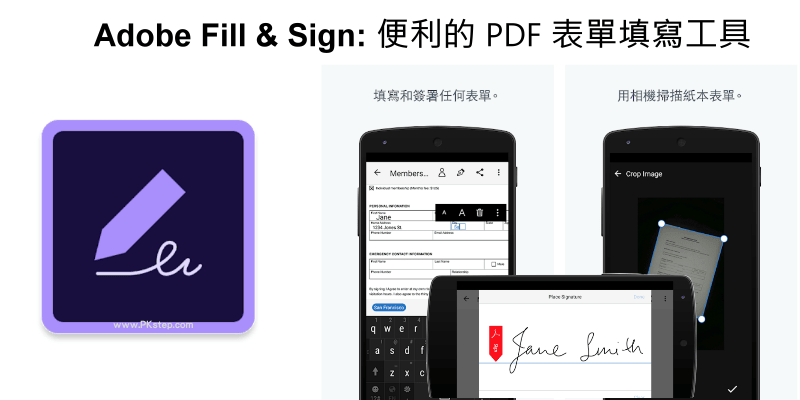
Adobe Fill & Sign App教學!遇到臨時需要簽署文件、填寫資料,手邊卻沒有印表機或掃描機的話,不妨拿起直接手機來填寫吧!使用Adobe Fill & Sign便利的PDF表單填寫工具App來匯入PDF、拍照掃描紙張,然後就能在文件裡留下自己的手寫筆跡、輸入文字、手繪簽名。完成編輯後,在透過網路將檔案傳送給對方,完全不需要列印傳真,用手機和平板即可雲端進行所有工作。支援Android、iOS免費下載。
便利的 PDF 表單填寫工具App 下載
♦Google Play載點:Adobe Fill & Sign 表單填寫工具App下載(Android)
♦iPhone、iPad:Adobe Fill & Sign 手機PDF簽署App (iOS)
♦iPhone、iPad:Adobe Fill & Sign 手機PDF簽署App (iOS)
Adobe Fill & Sign 手機文件填寫App 介紹/ 教學
前往下載Adobe Fill & Sign App,從雲端匯入PDF、照片,或使用「拍照」掃描紙本文件。


點擊「鋼筆圖示」建立新簽名。


在手機(平板)螢幕上簽名,其他資料如果也需要留下手寫筆跡的話,一樣可以使用「建立簽名」功能,手寫文字。

添加常用資訊(姓名,地址,手機號碼、生日),下次填寫表單時,會自動帶入資料。


編輯簽名的擺放位置和大小,在畫面中長按「勾選記號」找出括號、打叉、圓圈等符號。完成編輯後,即可轉存為PDF檔案到手機中&分享給其他用戶。


延伸閱讀
♦在網頁和手機上手繪簽名:DocHub線上文件簽署工具
♦掃描名片自動辨識資料:名片全能王App
♦新增備忘錄與待辦事項:新隨手寫App,筆記本&塗鴉
♦您的隨身掃描器:手機掃描App推薦(Android、iOS)
♦PDF轉檔工具:線上PDF轉檔軟體
♦PDF閱讀、轉檔、加解密工具:更多免費的PDF軟體
♦掃描名片自動辨識資料:名片全能王App
♦新增備忘錄與待辦事項:新隨手寫App,筆記本&塗鴉
♦您的隨身掃描器:手機掃描App推薦(Android、iOS)
♦PDF轉檔工具:線上PDF轉檔軟體
♦PDF閱讀、轉檔、加解密工具:更多免費的PDF軟體